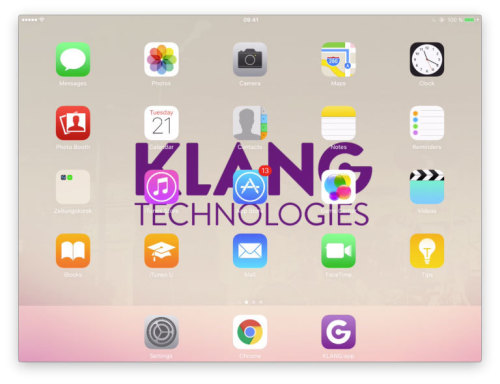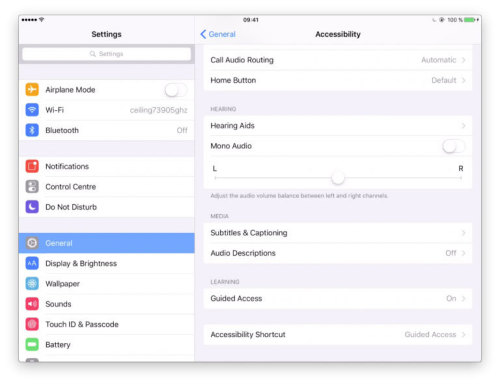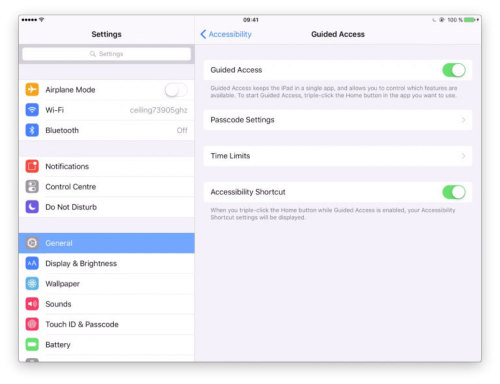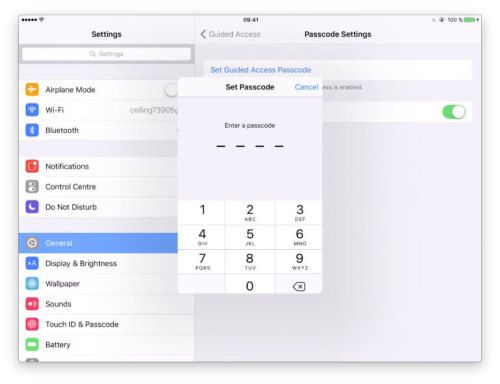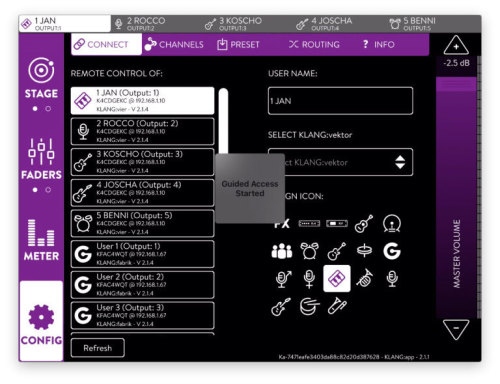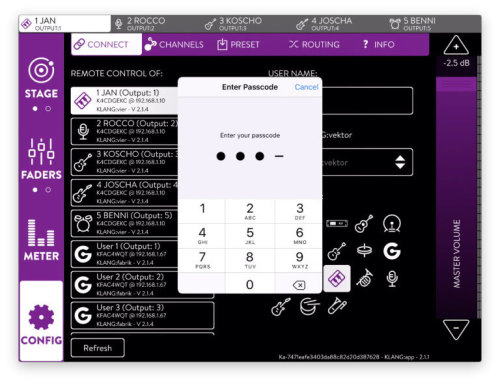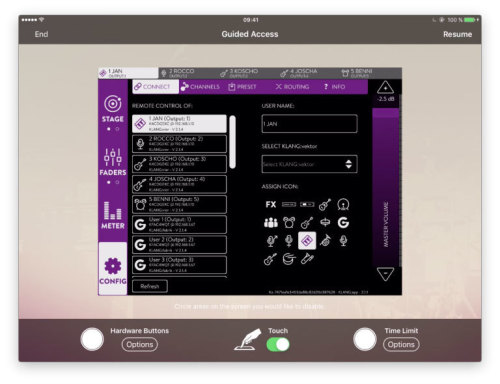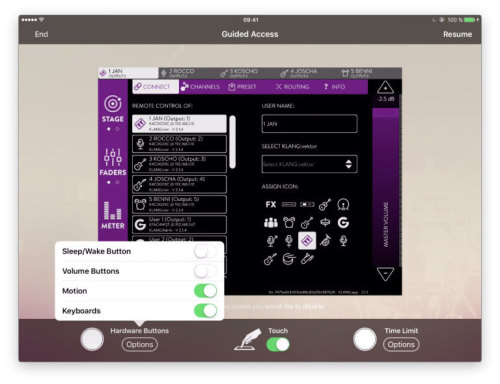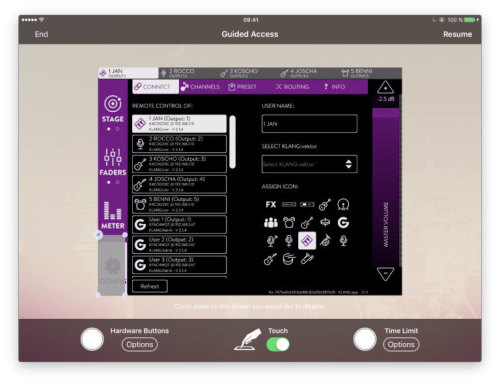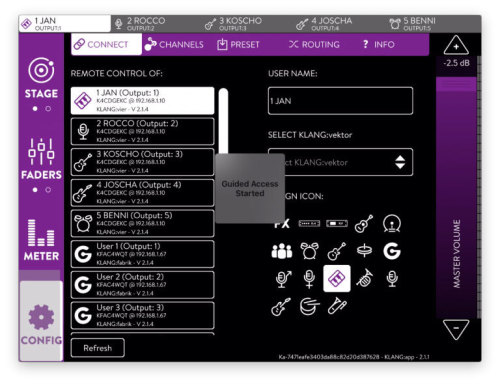Active Kiosk MODE
iPadでキオスクモードを有効にする方法を紹介します。
Step1:一般設定
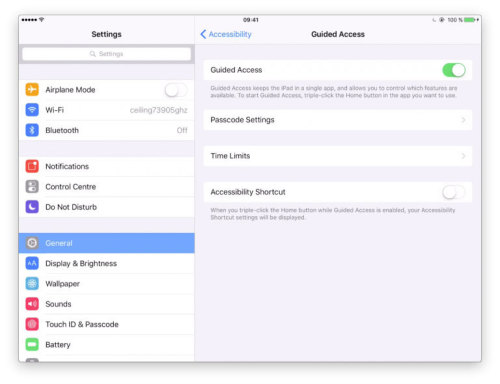
Step2:アクセスガイドモードの開始
Step3:微調整
Step1:一般設定
iPadのホーム画面の[Settings(設定)]をタップします。
左側の[General]をタップし、右側の[Guided Access(アクセスガイドモード)]をタップします。
[Guided Access(アクセスガイドモード)]をONにします。
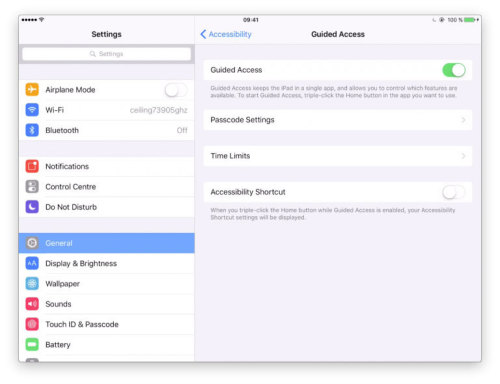
[Accessibility Shortcut]をONにします。
[Passcode Settings]をタップし、お好きなパスコードを入力します(これはキオスクモード/アクセスガイドモード用です)。
これで準備完了です。これで、iPad上で動作する全てのアプリでアクセスガイドモードを有効にすることができます。
Step2:アクセスガイドモードの開始
ホームボタンを素早く3回押してアクセスガイドモードに切り替えます。画面にメッセージが数秒間表示されます。これでアプリの切り替えができなくなり、画面はKLANG:appに固定されます。
アクセスガイドを終了するには、もう一度ホームボタンを素早く3回押し、パスコードを入力します。
新しい画面が表示されます。[END]をタップするとアクセスガイドモードが終了します。
Step3:微調整
次に詳細な設定を行います。これは、ワークフローによっては必ずしも必要ではなく、例えば展示会で顧客がKLANG:appを自由に触ってもよい場合などに、アクセスを制限することが目的です。
当然ですが、[Touch]はONにしておく必要があります。[Time Limit]は使用しません。
同じ画面で、[Sleep/Wake Button(スリープ/スリープ解除ボタン)]のON/OFFを選択します。[Touch]のほかは、[Motion](i3Dモードでのモーショントラッキング用)と[Keyboards](チャンネルラベルの変更など)だけをONにすることをお勧めします。
さらに、タッチディスプレイ上の無効にする領域を設定することも可能です。これは、例えばミュージシャンモードで、ミュージシャンが管理者モードに切り替えたりミックスを変更したりできないようにしたい場合に特に役立ちます。下の例では画面をタッチし、[CONFIG]ボタンの上に長方形を描いています。
[Resume(再開)]をクリックするとアクセスガイドモードが続きます。画面に半透明の長方形が表示されます。